WPS幻燈片怎麼插入動作按鈕,動作按鈕是WPS幻燈片中的一個很重要的功能,他不僅可以幫助幻燈片的制作者通過這個按鈕定位到正在放映的其他幻燈片,還可以打開其他的程序。可以為制作者省去不少的功夫。
WPS2013幻燈片插入動作按鈕步驟:
1:按照下面的步驟,“1”要把鼠標放進去,“2”才會顯示出繪圖工具的,“3”點擊三角下角,可以選擇動態按鈕。
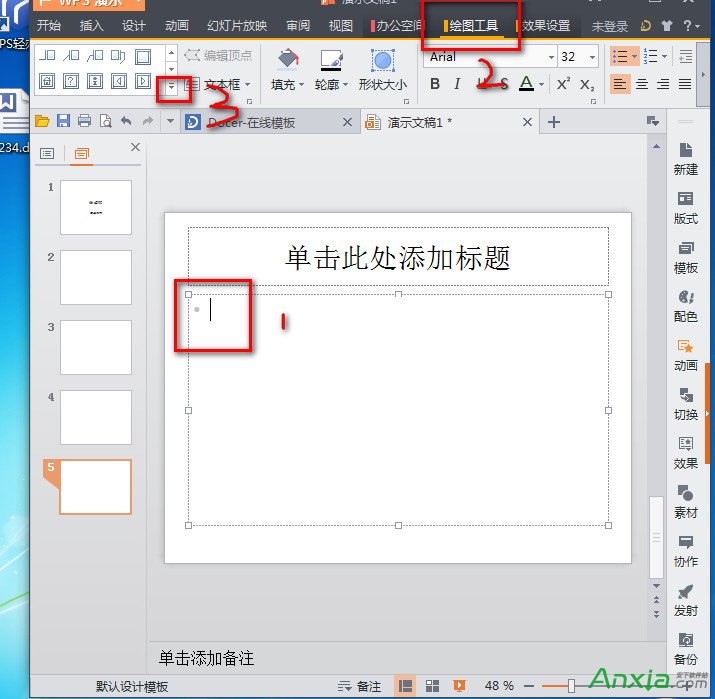
2:選擇你自己要的按鈕。
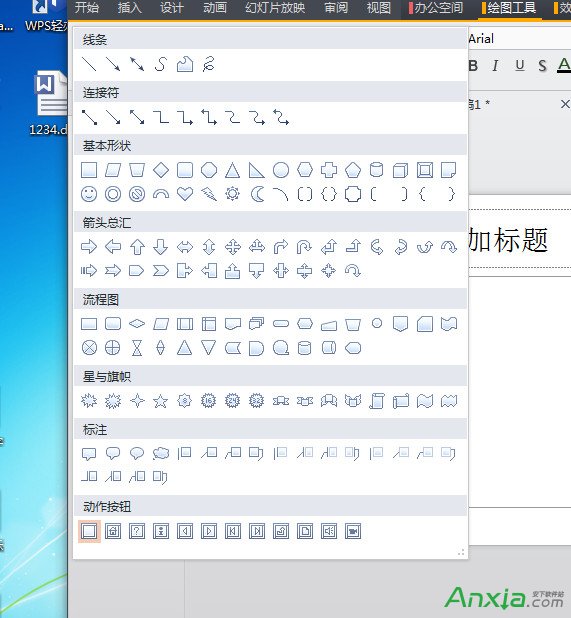
3:到你想要添加位置,點擊然後拉伸就有你選擇按鈕出現了,同時也看到按鈕的設置,如果不見了,右鍵按鈕鍵,“動作設置”
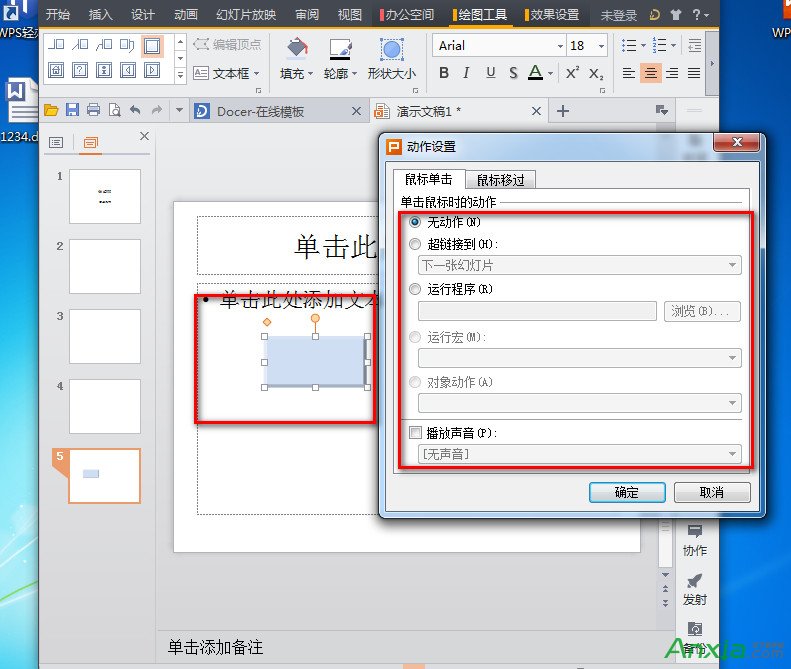
4:根據你的要求,選擇你要的功能,點擊確定就行了
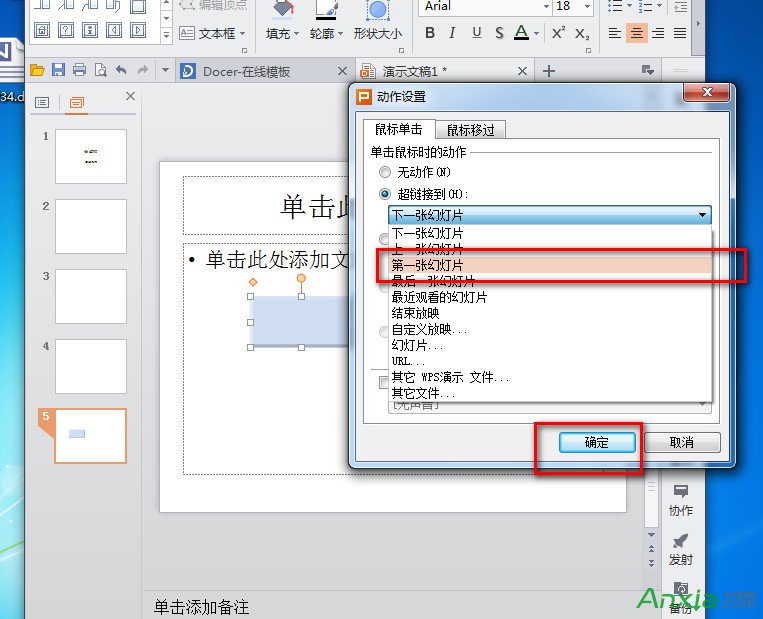
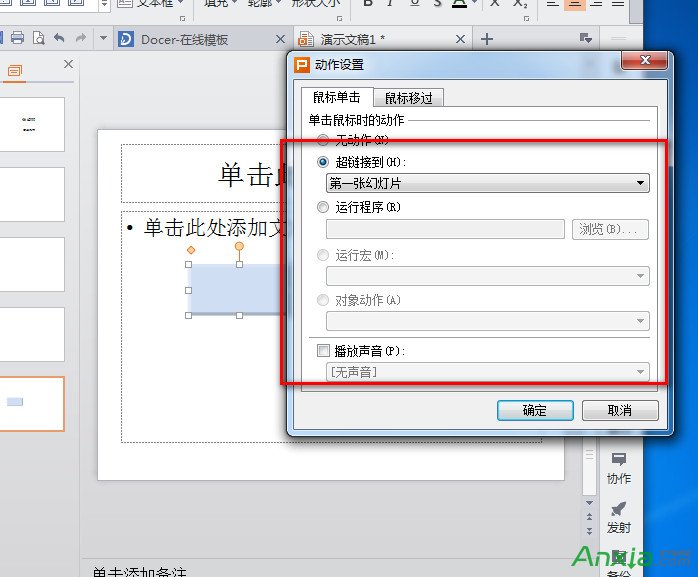
這樣一個WPS2013幻燈片插入動作按鈕就做好了,還是不清楚就看上面教程。一步一步來。